Bạn muốn biết cách lưu ảnh từ Google về máy tính nhưng chưa biết bắt đầu từ đâu? Bài viết này từ Avatar Ngầu Sbs sẽ hướng dẫn từng bước cách tải hình ảnh từ Google về máy tính một cách nhanh chóng, dễ dàng, phù hợp cho cả người mới.
Contents
Tại sao cần biết cách lưu ảnh trên Google về máy tính?
Lưu ảnh từ Google về máy tính là nhu cầu phổ biến khi bạn cần hình ảnh cho công việc, học tập hoặc sử dụng cá nhân. Google Images cung cấp kho ảnh phong phú, từ ảnh minh họa, thiết kế đến ảnh chất lượng cao. Biết cách lưu ảnh giúp tiết kiệm thời gian và quản lý tài liệu hiệu quả.
Lợi ích khi lưu ảnh từ Google về máy tính
Việc tải và lưu trữ hình ảnh từ Google mang lại nhiều tiện ích thiết thực, giúp người dùng tối ưu hóa công việc và sáng tạo nội dung. Dưới đây là những lợi ích nổi bật:
- Tiết kiệm thời gian: Không cần tìm kiếm từ các nguồn phức tạp.
- Đa dạng lựa chọn: Hàng triệu hình ảnh phù hợp mọi nhu cầu.
- Dễ sử dụng: Quy trình đơn giản, không cần kỹ năng công nghệ cao.
Khi nào nên lưu ảnh trên google về máy tính?
Lưu ảnh từ Google là giải pháp hữu ích trong nhiều tình huống khác nhau, từ công việc đến sáng tạo cá nhân. Bạn nên lưu ảnh trong các trường hợp sau:
- Làm bài thuyết trình hoặc tài liệu học tập.
- Thiết kế nội dung cho blog, mạng xã hội.
- Lưu trữ hình ảnh yêu thích để sử dụng sau.
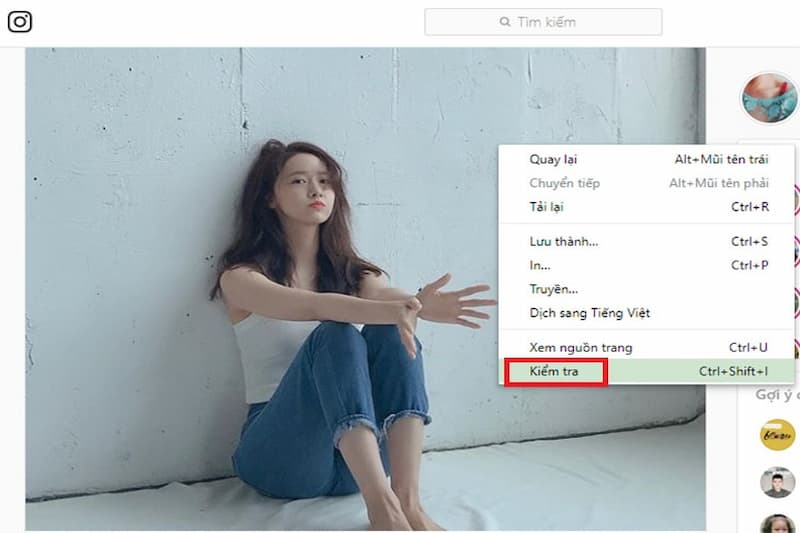
Hướng dẫn chi tiết cách lưu ảnh trên Google về máy tính
Dưới đây là các bước cụ thể để tải ảnh từ Google về máy tính, áp dụng cho các trình duyệt phổ biến như Chrome, Firefox, Edge.
Bước 1: Truy cập Google Images
- Mở trình duyệt và vào Google.com.
- Nhập từ khóa tìm kiếm, ví dụ: “hình ảnh hoa hồng” hoặc “ảnh thiên nhiên đẹp”.
- Chuyển sang tab Hình ảnh (Google Images) để xem kết quả.
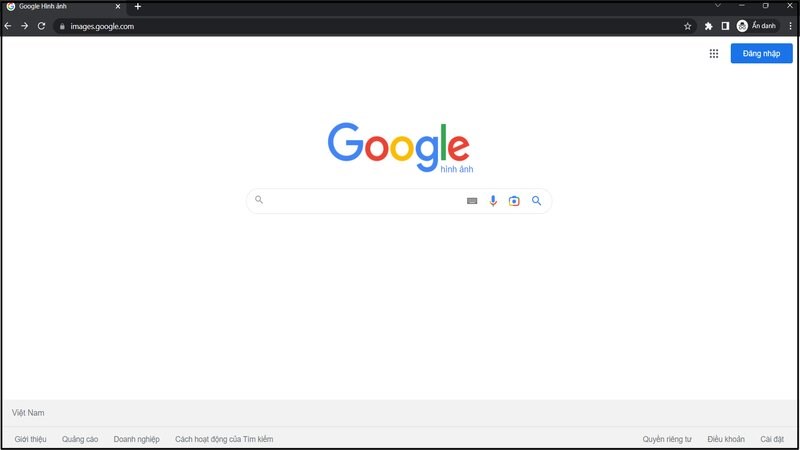
Bước 2: Chọn hình ảnh phù hợp
- Duyệt qua danh sách ảnh và chọn hình bạn muốn tải.
- Nhấp vào ảnh để phóng to và kiểm tra chi tiết.
Bước 3: Lưu ảnh về máy tính
Có 2 cách để bạn thực hiện lưu hình ảnh về máy tính như sau:
Cách 1: Nhấp chuột phải
- Nhấp chuột phải vào hình ảnh.
- Chọn Lưu hình ảnh dưới dạng (Save image as).
- Chọn thư mục lưu trên máy tính, đặt tên file.
- Nhấn Lưu (Save).
Cách 2: Kéo thả ảnh
- Nhấp và giữ chuột trái trên ảnh.
- Kéo ảnh ra Desktop hoặc thư mục mong muốn.
- Thả chuột để lưu.
Bước 4: Kiểm tra ảnh đã lưu
- Mở thư mục vừa lưu ảnh.
- Kiểm tra xem ảnh hiển thị đúng và chất lượng như mong muốn.
Mẹo hay khi lưu ảnh trên Google về máy tính
Để việc lưu ảnh hiệu quả hơn, hãy áp dụng các mẹo sau:
Kiểm tra bản quyền hình ảnh
Bạn có thể kiểm tra bản quyền của hình ảnh bằng cách như sau:
- Chọn Công cụ (Tools) > Quyền sử dụng (Usage rights) > Được gắn nhãn để sử dụng lại (Labeled for reuse).
- Sử dụng ảnh từ nguồn uy tín như Unsplash, Pixabay nếu cần ảnh miễn phí.
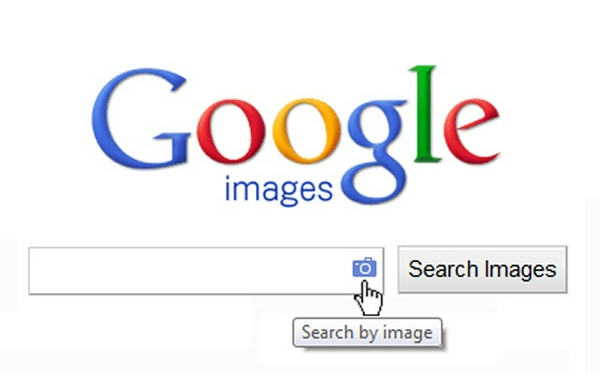
Tối ưu dung lượng ảnh
Nếu ảnh có kích thước lớn, bạn có thể dùng công cụ như TinyPNG để nén trước khi sử dụng. Công cụ này sẽ cực kỳ hữu ích khi tải nhiều ảnh hoặc dùng cho website.
Sử dụng phím tắt
Bạn có thể nhấn Ctrl + S (Windows) hoặc Command + S (Mac) sau khi nhấp chuột phải để lưu nhanh. Những phím tắt này sẽ giúp tiết kiệm thời gian hơn khi bạn tải nhiều ảnh.
Lưu ý quan trọng khi lưu ảnh trên Google về máy tính
Khi tải ảnh từ Google Images, việc chú ý đến các yếu tố như chất lượng, quản lý file, an toàn dữ liệu, và tối ưu công cụ sẽ giúp bạn tiết kiệm thời gian, tránh rủi ro, và sử dụng hình ảnh hiệu quả hơn. Dưới đây là các lưu ý chi tiết kèm mẹo thực tế để đảm bảo quy trình lưu ảnh diễn ra suôn sẻ.
Chọn ảnh có độ phân giải phù hợp
Độ phân giải ảnh quyết định chất lượng khi sử dụng cho các mục đích khác nhau, từ hiển thị trên website đến in ấn. Ảnh độ phân giải thấp (dưới 72 DPI) có thể bị mờ khi phóng to hoặc in ra.
Mẹo thực tế:
- Nếu dùng cho in ấn (poster, tài liệu), chọn ảnh có kích thước ít nhất 300 DPI hoặc độ phân giải từ 1920x1080px trở lên.
- Nếu dùng cho website hoặc mạng xã hội, ảnh 720p (1280x720px) là đủ để đảm bảo chất lượng mà không làm chậm tốc độ tải.
- Sử dụng bộ lọc của Google Images: Vào Công cụ > Kích thước > Lớn để tìm ảnh chất lượng cao.
Ví dụ: Khi Minh chuẩn bị ảnh cho bài thuyết trình, anh chọn ảnh 1920x1080px để đảm bảo slide hiển thị sắc nét trên máy chiếu.
Đặt tên file rõ ràng và dễ tìm
Tên file lộn xộn (như “IMG_1234.jpg”) khiến bạn mất thời gian tìm kiếm, đặc biệt khi quản lý hàng trăm ảnh. Tên file rõ ràng còn hỗ trợ SEO nếu bạn dùng ảnh trên website.
Mẹo thực tế:
- Sử dụng cấu trúc: [mô tả]-[năm].jpg, ví dụ: “hoa-hong-do-2023.jpg” hoặc “anh-thien-nhien-2025.jpg”.
- Tránh ký tự đặc biệt (như @, #) hoặc dấu cách để đảm bảo tương thích với các phần mềm và nền tảng.
- Tạo thư mục riêng cho từng dự án, ví dụ: “Ảnh thuyết trình 2025” để dễ quản lý.
Ví dụ: Minh đặt tên ảnh là “san-pham-moi-2025.jpg” và lưu vào thư mục “Thuyết trình khách hàng” để tìm lại nhanh chóng khi cần.
Kiểm tra an toàn và bảo mật khi tải ảnh
Mặc dù hiếm, một số ảnh từ nguồn không rõ ràng có thể chứa mã độc hoặc virus, gây hại cho máy tính. Điều này đặc biệt đáng lưu ý khi tải từ các website không uy tín được Google lập chỉ mục.
Mẹo thực tế:
- Quét ảnh bằng phần mềm diệt virus như Windows Defender, Malwarebytes, hoặc Kaspersky ngay sau khi tải về.
- Chỉ tải ảnh từ các nguồn đáng tin cậy. Kiểm tra nguồn gốc bằng cách nhấp vào Xem trang web gốc trên Google Images.
- Nếu nghi ngờ, sử dụng công cụ như VirusTotal để kiểm tra file trực tuyến trước khi mở.
Ví dụ: Minh từng tải ảnh từ một website lạ và gặp cảnh báo virus. Sau đó, anh luôn quét file bằng Malwarebytes để đảm bảo an toàn.
Cập nhật trình duyệt để tránh lỗi tải ảnh
Trình duyệt lỗi thời có thể gây ra vấn đề như ảnh không tải được, hiển thị sai định dạng, hoặc mất tùy chọn “Lưu hình ảnh dưới dạng”. Google Images cũng thường xuyên cập nhật giao diện, yêu cầu trình duyệt mới để hoạt động mượt mà.
Mẹo thực tế:
- Cập nhật trình duyệt (Chrome, Firefox, Edge) lên phiên bản mới nhất qua mục Cài đặt > Giới thiệu.
- Xóa bộ nhớ cache nếu gặp lỗi tải: Vào Cài đặt > Quyền riêng tư > Xóa dữ liệu duyệt web.
- Nếu lỗi vẫn xảy ra, thử trình duyệt khác hoặc chế độ ẩn danh để kiểm tra.
Ví dụ: Minh không tải được ảnh trên Chrome cũ, nhưng sau khi cập nhật lên phiên bản mới nhất, mọi thứ hoạt động trơn tru.
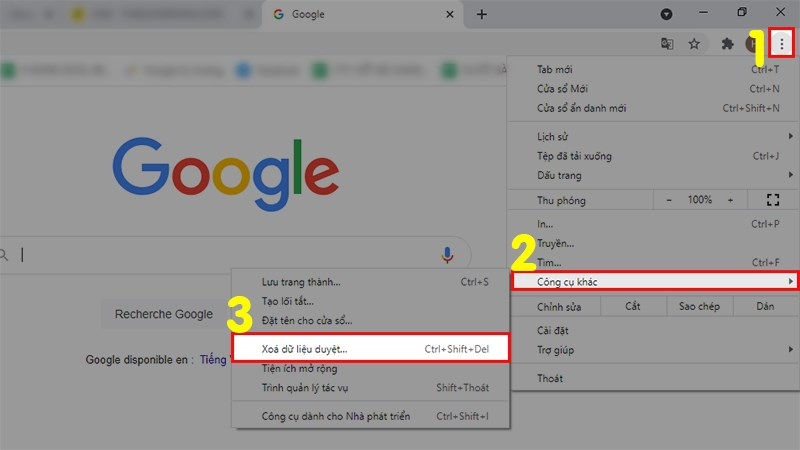
Kiểm tra định dạng ảnh phù hợp
Các định dạng ảnh (JPG, PNG, WebP) có ưu nhược điểm khác nhau. Chọn sai định dạng có thể làm tăng kích thước file hoặc giảm chất lượng.
Mẹo thực tế:
- JPG: Phù hợp cho ảnh thông thường, dung lượng nhỏ.
- PNG: Lý tưởng cho ảnh cần nền trong suốt (như logo).
- WebP: Tiết kiệm dung lượng, nhưng không phải phần mềm nào cũng hỗ trợ. Dùng CloudConvert để đổi sang JPG/PNG nếu cần.
- Kiểm tra định dạng bằng cách nhấp chuột phải > Thuộc tính (Properties) trên file ảnh.
Ví dụ: Minh chọn ảnh PNG cho logo sản phẩm để giữ nền trong suốt, nhưng chuyển sang JPG cho ảnh phong cảnh để giảm dung lượng.
Tối ưu lưu trữ và quản lý ảnh
Lưu ảnh không có tổ chức dẫn đến khó tìm kiếm và chiếm nhiều dung lượng ổ cứng. Tối ưu lưu trữ giúp tiết kiệm không gian và tăng hiệu quả sử dụng.
Mẹo thực tế:
- Nén ảnh bằng TinyPNG để giảm dung lượng mà vẫn giữ chất lượng.
- Sử dụng công cụ quản lý ảnh như Google Photos hoặc Adobe Lightroom để sắp xếp theo danh mục, ngày tải.
- Sao lưu ảnh lên đám mây (Google Drive, Dropbox) để tránh mất dữ liệu nếu máy tính gặp sự cố.
Ví dụ: Minh nén 10 ảnh từ 50MB xuống 15MB bằng TinyPNG, sau đó lưu vào Google Drive với thư mục “Ảnh dự án 2025” để dễ chia sẻ với đồng nghiệp.
Lưu ý quan trọng khi lưu ảnh trên Google về máy tính
Giải đáp thắc mắc về cách lưu ảnh trên Google về máy tính
- Lưu ảnh trên Google có mất phí không?
Không, lưu ảnh từ Google Images là miễn phí. Tuy nhiên, hãy kiểm tra bản quyền để tránh vi phạm. - Tại sao không lưu được ảnh từ Google?
Có thể do lỗi trình duyệt hoặc website chặn tải ảnh. Hãy thử trình duyệt khác hoặc kiểm tra kết nối mạng. - Có cách nào lưu nhiều ảnh cùng lúc không?
Sử dụng tiện ích như Image Downloader trên Chrome để tải hàng loạt ảnh nhanh chóng.
Cách lưu ảnh từ Google về máy tính là kỹ năng đơn giản nhưng vô cùng hữu ích, giúp bạn tiết kiệm thời gian và đáp ứng mọi nhu cầu sử dụng hình ảnh. Chỉ với vài thao tác, bạn đã có thể tải những bức ảnh chất lượng cao. Hãy áp dụng các bước và mẹo trong bài viết để tối ưu hóa quy trình làm việc! Nếu bạn có câu hỏi về cách lưu ảnh trên Google về máy tính, hãy để lại bình luận để Avatar Ngầu Sbs giải đáp nhanh chóng. Chúc bạn thành công!